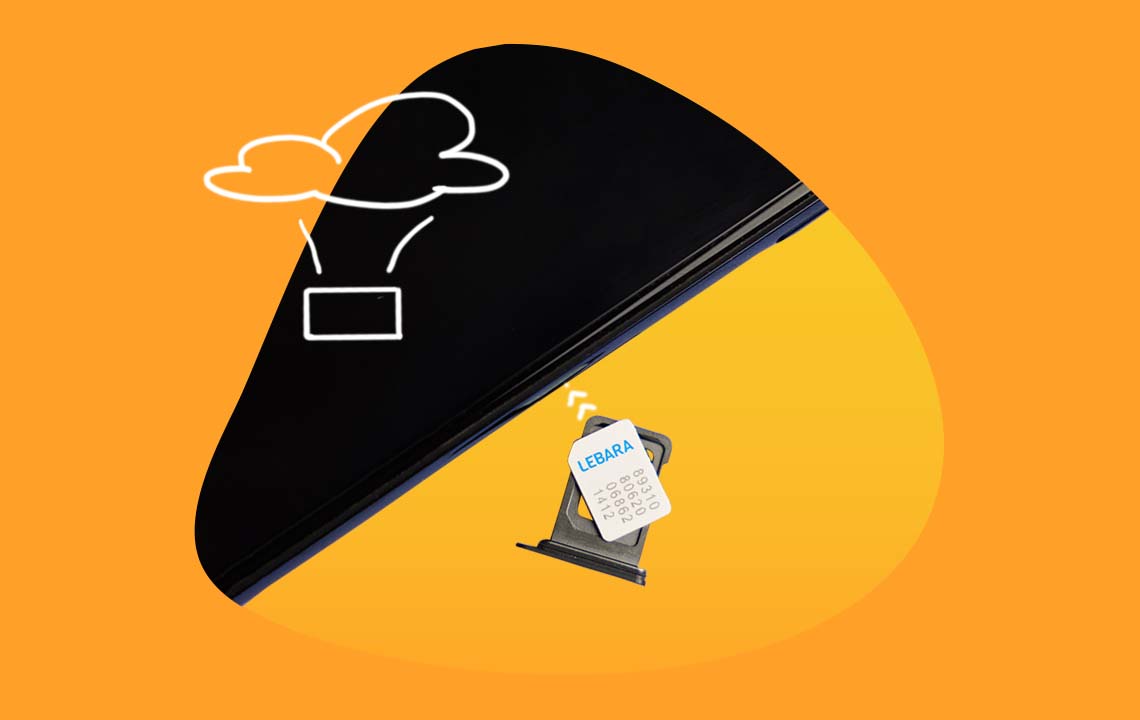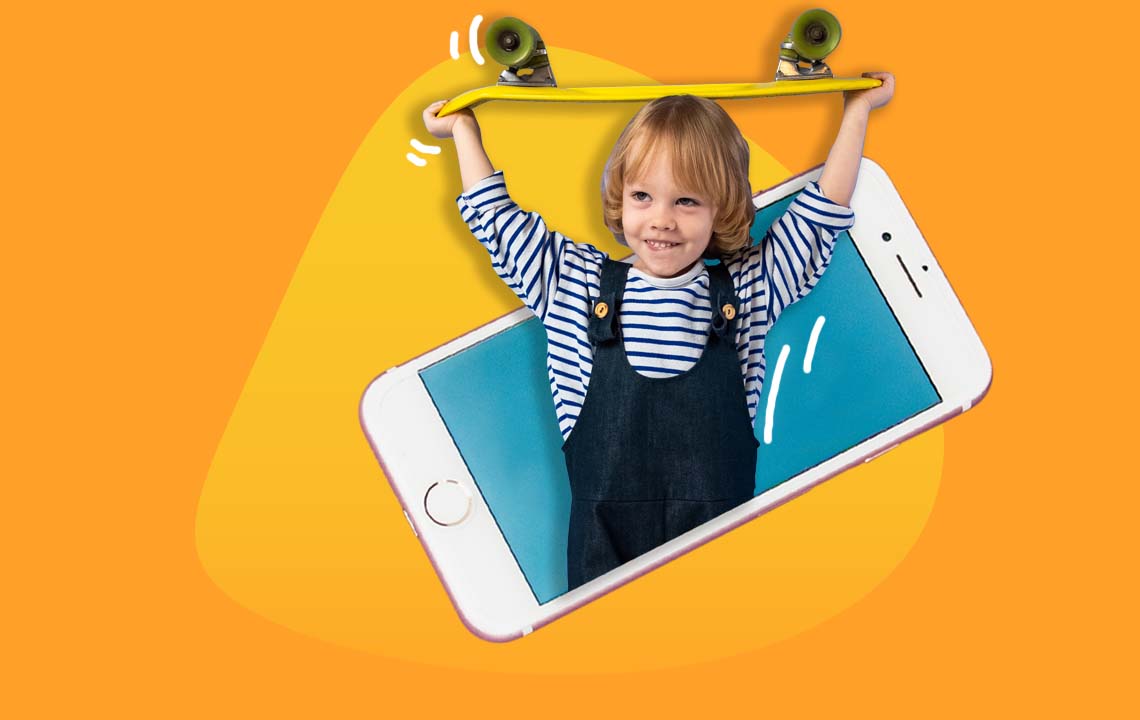Delen via bluetooth
Leuke selfie gemaakt? Dan wil je ‘m natuurlijk meteen delen met je vrienden. Of je vliegticket sturen naar je reisgenoot voor de incheckbalie. Maar wat doe je als je slecht bereik hebt en er geen wifi beschikbaar is? AirDrop of Nearby Share biedt de uitkomst! Deze functies werken op basis van bluetooth. Via bluetooth (met een maximale afstand van zo’n 9 meter), zorgt de functie voor een tijdelijke draadloze verbinding tussen twee apparaten, zodat je supersnel media en bestanden met elkaar kan delen. Bijkomend voordeel: in tegenstelling tot WhatsApp blijft de kwaliteit van je foto’s via Airdrop of Nearby Share gewoon behouden.
Smartphones en laptops
Zo zet je ‘t aan
Foto versturen
- Selecteer de foto en klik op ‘deel’.
- Kies uit het rijtje mogelijkheden voor ‘AirDrop’ / Nearby Share.
- De persoon met wie je kunt delen staat er meestal al bij, en anders selecteer je de gewenste gebruiker. Let op: deze persoon moet de functie zelf ook hebben aangezet.
- De ontvanger moet het bestand accepteren voordat het wordt verstuurd.
- De foto komt bij de ontvanger automatisch in de Foto’s-app terecht.
Wil je wel internetten op je mobiel, maar weet je niet hoeveel MB je nodig hebt? Lees dan meer over hoeveel MB je nodig hebt.